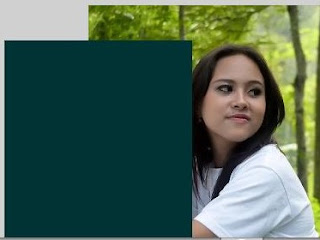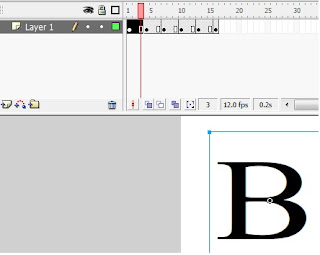Cara Membuat Animasi Motion Guide, Animasi Masking Dan Frame By Frame.
hi.. sahabat anima belajar.. pada tutorial kali ini ..kita akan membahas tentang Cara Membuat Animasi Motion Guide, Animasi Masking Dan Animasi Frame By Frame. berikut langkah -langkahnya.
Cara Membuat Animasi Motion Guide
1.Buka lembar kerja kosong
2.Klik kanan pada layer 1 dan pilih add motion guide untuk membuat layer guide
3.Klik frame 1 pada guide: layer 1 buat objek garis lengkung menggunakan pencil tool
4.Klik kanan layer 50 pada guide: layer 1 pilih insert frame
5.Klik frame pada layer 1
6.Buat objek di ujung awal garis semisal gambar berikut
7.Klik kanan pada frame 1 pilih create motion tween.
8.Klik frame 50 pilih insert keyframe.
9.Pada frame 50 klik dan tahan , geser objek ke ujung kanan garis seperti gambar berikut
10.Klik frame diantara 1 sd 50 misal frame 25, kemudian aktifkan perintah Orient to path pada panel Properties
11.Jalankan animasi (ctrl+enter)
Cara membuat Animasi Masking
Yang dimaksud Animasi masking adalah animasi yang menampilkan bidang yang tertutup dan menyembunyikan bidang yang terbuka. Langkah untuk membuat Animasi Masking adalah sebagai berikut :
1. Buka lembar kerja baru. Tambahkan layer baru sehingga di Timeline terdapat 2 buah layer yaitu layer 1 dan layer 2.
2. Ubah nama layer 1 menjadi “Photo” dan layer 2 menjadi “Masking”.
3. Klik frame 1 layer “Photo” kemudian impor file foto dengan CTRL+R.
4. Perpanjang frame layer “Photo” hingga frame 40 dengan cara klik kanan Frame 40, kemudian pilih Insert Frame.
5. Selanjutnya klik pada Frame 1 layer “Masking”.
6. Buatlah objek Rectangle dan letakkan di kiri objek photo seperti gambar berikut.
7. Klik kanan frame 1 layer “Masking”. Kemudian pilih Create Motion Tween.
8. Klik kanan pada frame 25 kemudian pilih Insert Keyframe untuk membatasi gerak objek dan geser objek rectangle ke sebelah kanan photo seperti gambar berikut.
9. Klik kanan Frame 35 layer “Masking” kemudian pilih Insert Keyframe.
10. Klik kanan Frame 40 layer “Masking” kemudian pilih Insert Keyframe.
11. Pindah posisi objek rectangle ke bagian tengah foto.
12. Selanjutnya memberi perintah masking pada layer “Masking”.
13. Klik kanan pada layer “Masking” kemudian pilih perintah Mask.
14. Tekan tombol CTRL + Enter dan perhatikan hasilnya objek foto yang dilewati objek rectangle akan terlihat dan yang tidak dilewati akan tersembunyi.
Cara Membuat Animasi Frame by Frame
Animasi Frame By Frame adalah animasi yang berubah berdasarkan Frame per Frame , mulai dari perubahan gerak , bentuk, posisi atau warna objek. Semakin banyak Frame yang digunakan untuk menampung setiap detil gerakan objek, semakin halus animasi yang dihasilkan.
Animasi perubahan abjad
1.Buka lembar kerja baru.
2.Dengan menggunakan Text Tool, Ketik abjad A pada frame 1.
3.Klik kanan pada Frame 4 kemudian pilih Insert Keyframe.
4.Klik kanan pada Frame 7 kemudian pilh Insert Keyframe
5.Klik kanan pada Frame 10 kemudian pilh Insert Keyframe
6.Klik kanan pada Frame 13 kemudian pilh Insert Keyframe
7.Klik kanan pada Frame 16 kemudian pilh Insert Keyframe dan hasilnya akan seperti gambar berikut.
8.Klik Frame 4 dan rubah abjad “A” menjadi abjad “B”.
9.Klik Frame 7 dan rubah abjad “A” menjadi abjad “C”
10.Klik Frame 10 dan rubah abjad “A” menjadi abjad “D”
11.Klik Frame 13 dan rubah abjad “A” menjadi abjad “E”
12.Klik Frame 16 dan rubah abjad “A” menjadi abjad “F”
13.Tekan tombol CTRL + Enter untuk menjalankan animasi dan perhatikan hasilnya akan bergerak dari abjad A menuju abjad F.
Semoga tutorial kali ini bermanfaat bagi kalian
Terima kasih
Salam Anima Belajar